스마트폰 와이파이 연결 안될 때 조치 방법 4가지.

목차
1. 와이파이 연결 해제 후 재등록
2. 휴대폰 네트워크설정 초기화 하기
3. 휴대폰 리부팅
4. 휴대폰 안드로이드 업데이트
1. 와이파이 연결 해제 후 재등록
오픈 와이파이 경우에는 비밀번호가 없기 때문에 상관 없으나, 비밀번호가 있는 와이파이는 잘못된 비번을 입력하면 같은 번호로 자동 재시도 되기 때문에 지속적인 오류가 난다. 해당 와이파이 목록을 해제하고 재등록 해보자.
① 우측 상단 톱니바퀴 터치 - 설정으로 진입
② 최상단에 '연결' 터치
③ 'Wi-Fi' 글자 터치
④ 오류나는 와이파이목록 선택 후 톱니바퀴 터치 ⑤ 우측 하단 '지우기' 터치
⑥ 목록에서 지워진 와이파이명을 재선택하여 정확한 비밀번호 입력 후 연결하기
[필자의 안드로이드 버전은 11이며 타 버전의 경우에도 많이 다르지 않기 때문에 쉽게 따라할 수 있다]


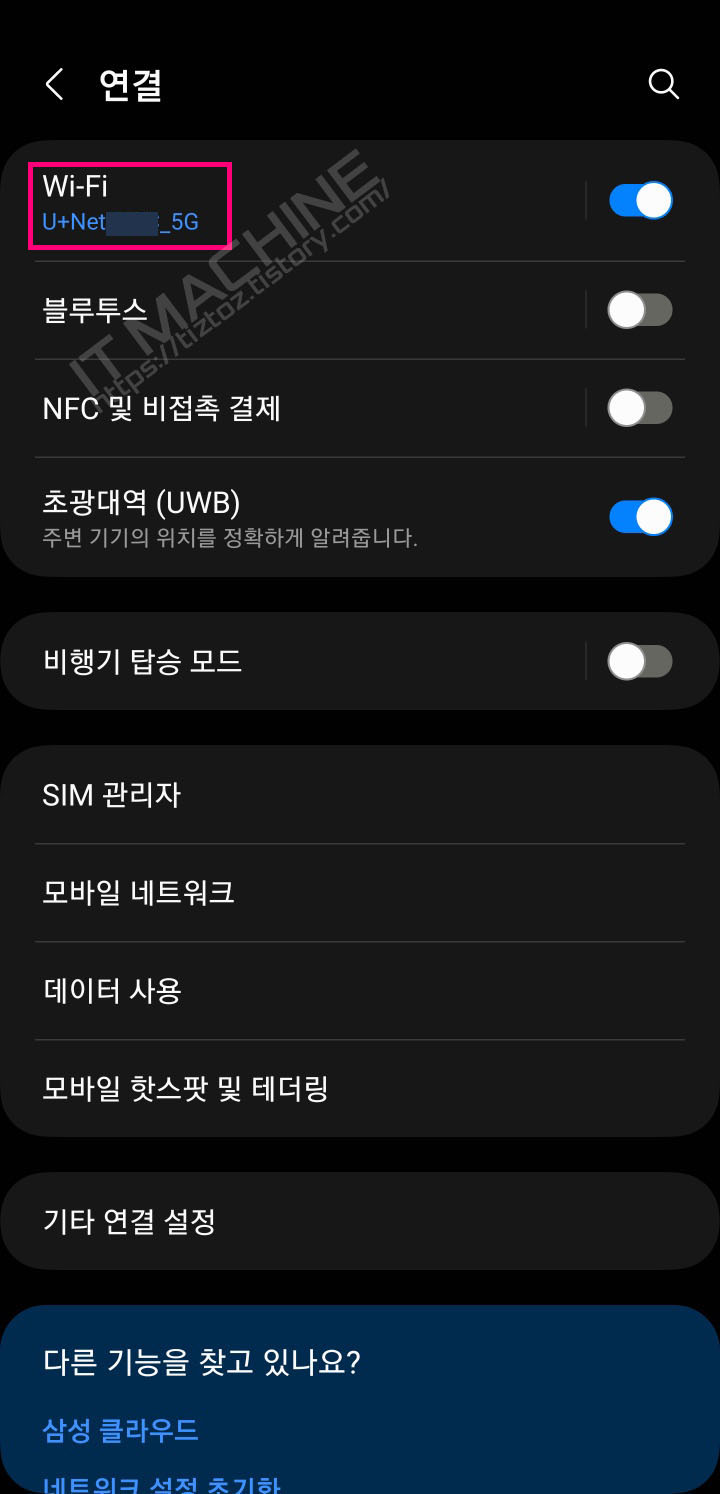



2. 휴대폰 네트워크 설정 초기화 하기
네트워크에 종류는 와이파이뿐 아니라 모바일 데이터(5G/4G/3G), 블루투스 등 여러가지가 존재한다. 외부에서 데이터를 받거나 보내면서 쌓이는 오류들을 네트워크 초기화로 제거 후 재시도 해보자. [주의 - 네트워크 설정 초기화를 진행하면 모든 연결기록이 삭제되니 생각하고 결정하기 바란다]
우측 상단 톱니바퀴로 설정 진입 -> 일반(목록을 아래로 내려야 보인다) -> 초기화 -> 네트워크 설정 초기화 -> 설정 초기화 터치
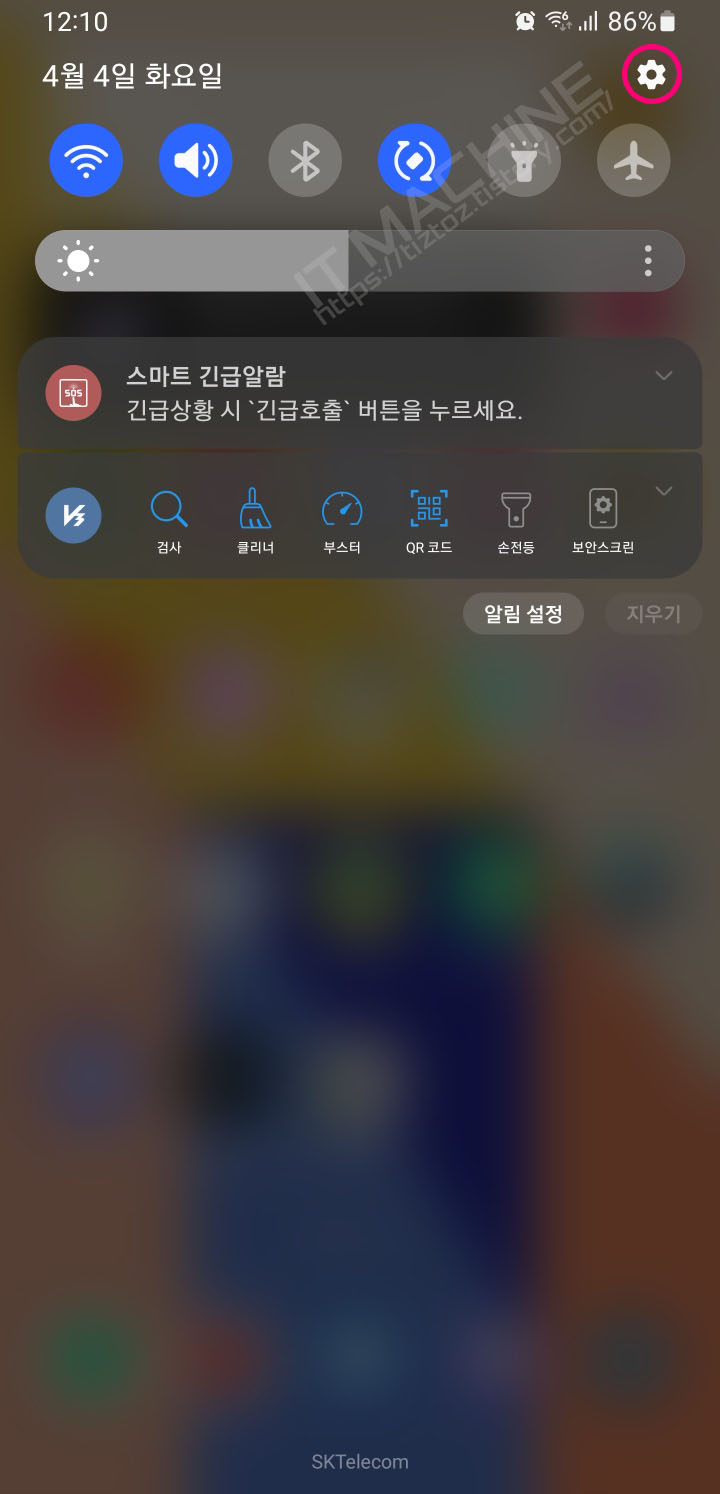
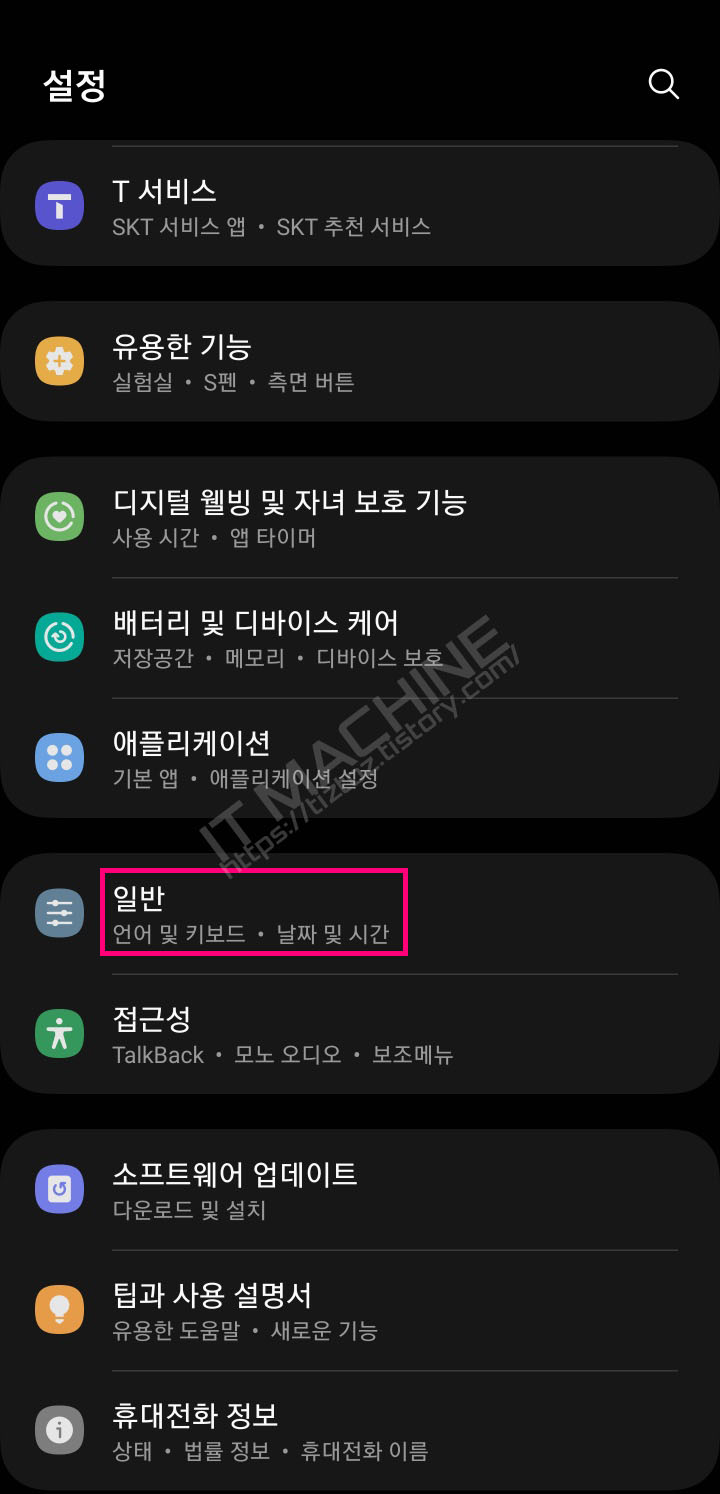

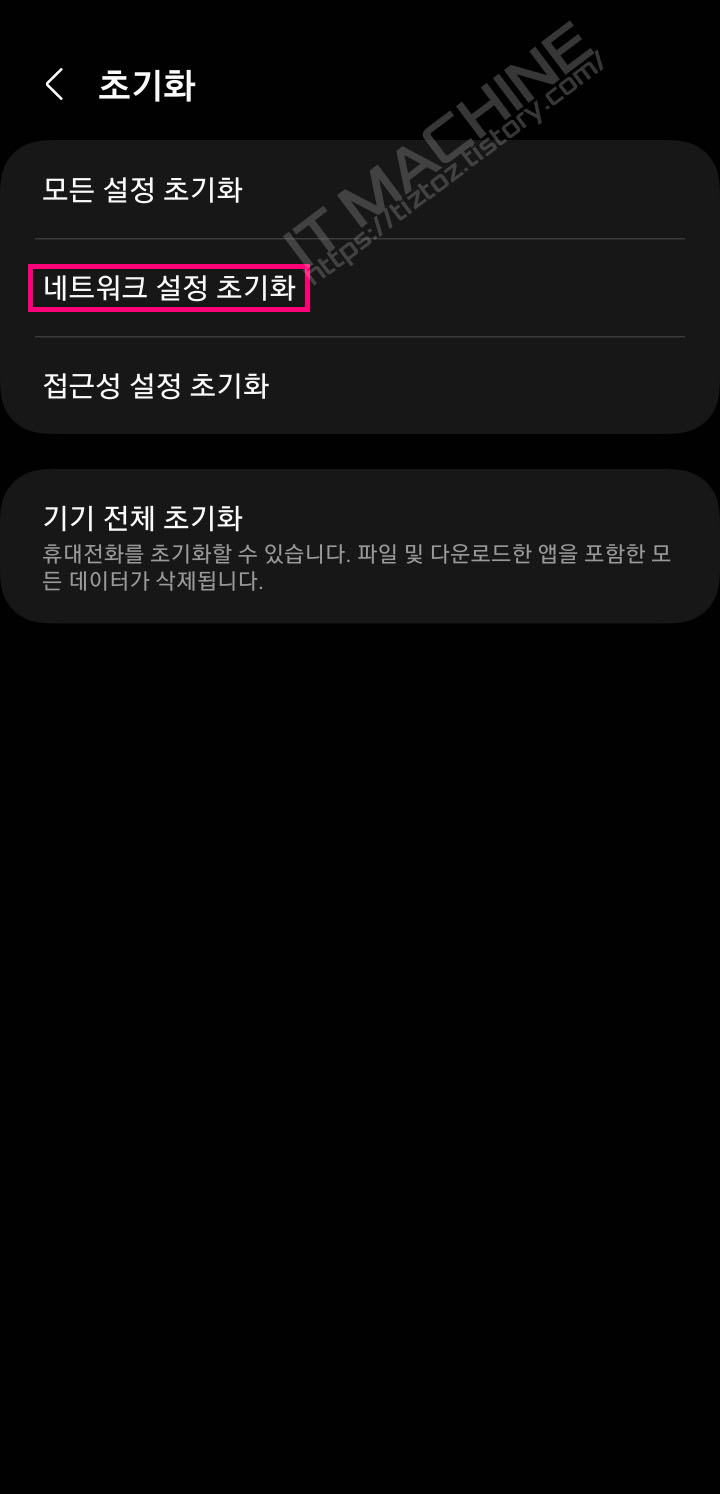
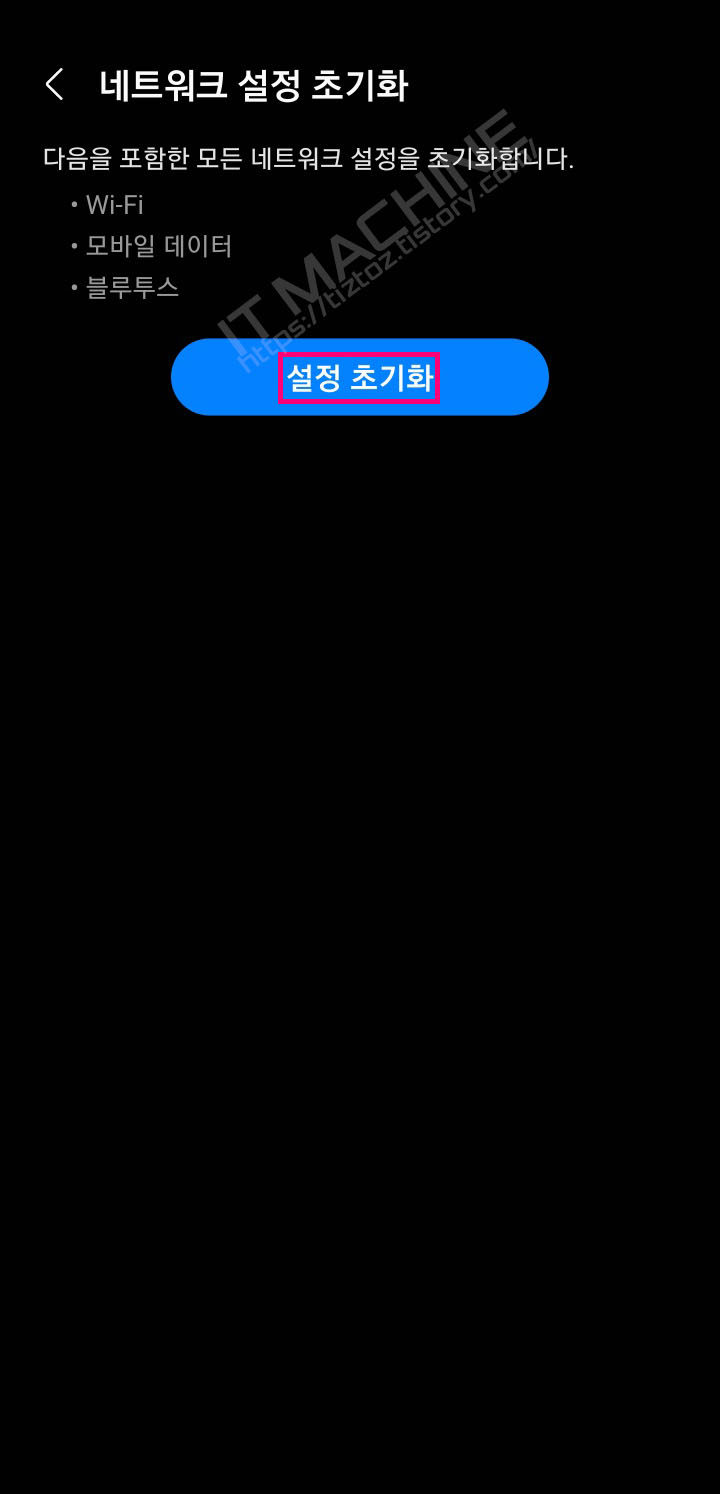
3. 휴대폰 리부팅
휴대폰은 참 많은 스트레스를 받는 기기 중 하나이다. 컴퓨터 같이 한번 씩 끄고 켜는게 아닌 항상 작동 중이기 때문에 더 많은 오류가 쌓일 수 밖에 없다. 이로 인해 와이파이가 일시적으로 끊기는 경우도 많다.
- 휴대폰 리부팅 3가지
① 휴대폰 상단에 상태표시줄을 아래로 내린다 - 한번 더 내린다 - 상단에 있는 전원 버튼을 터치 - '다시 시작' 터치
② 전원 버튼을 2초간 누르고 '다시 시작' 버튼을 터치
(전원 버튼이 아닌 빅스비가 실행 될 수 있다. 다른 방법으로 시도하자)
③ 전원 버튼 + 음량 줄이는 버튼을 같이 7-8초 정도 누르고 있는다.
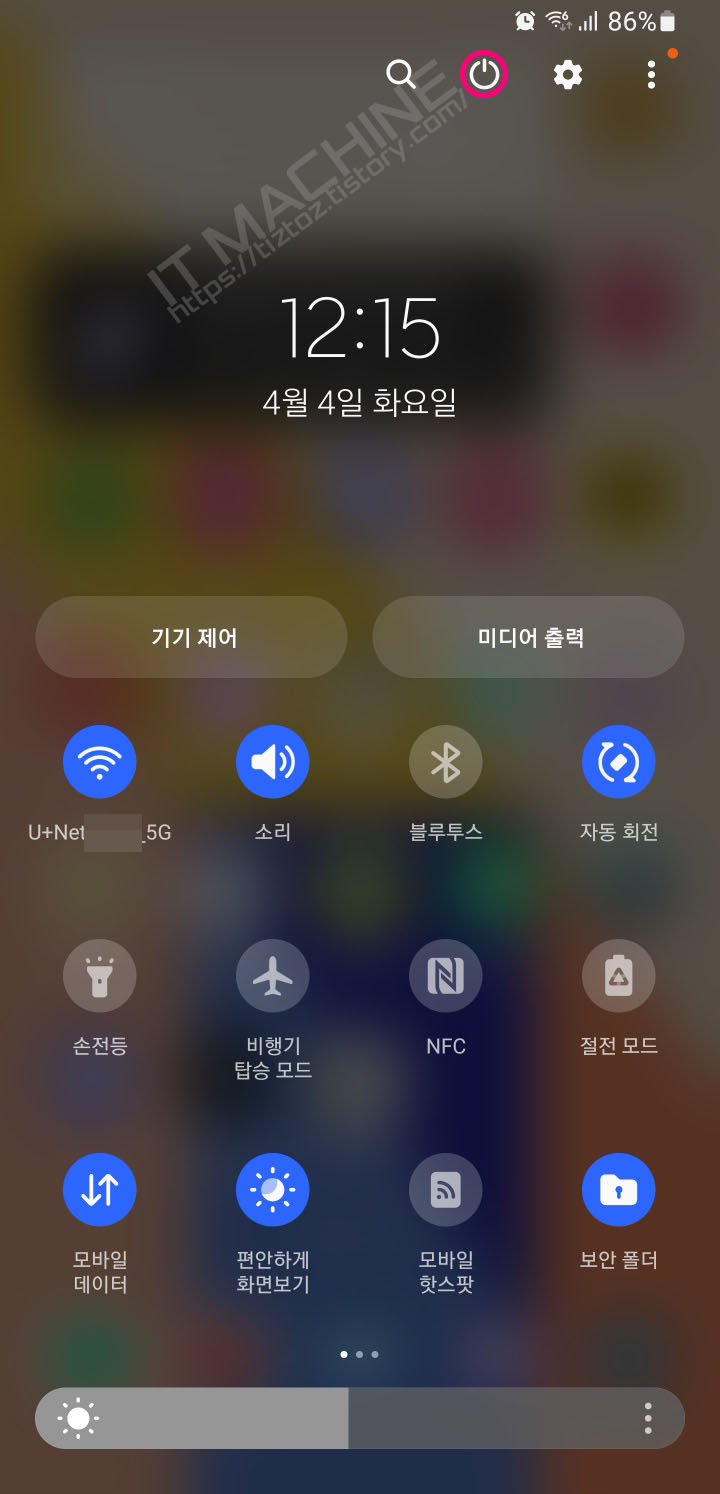
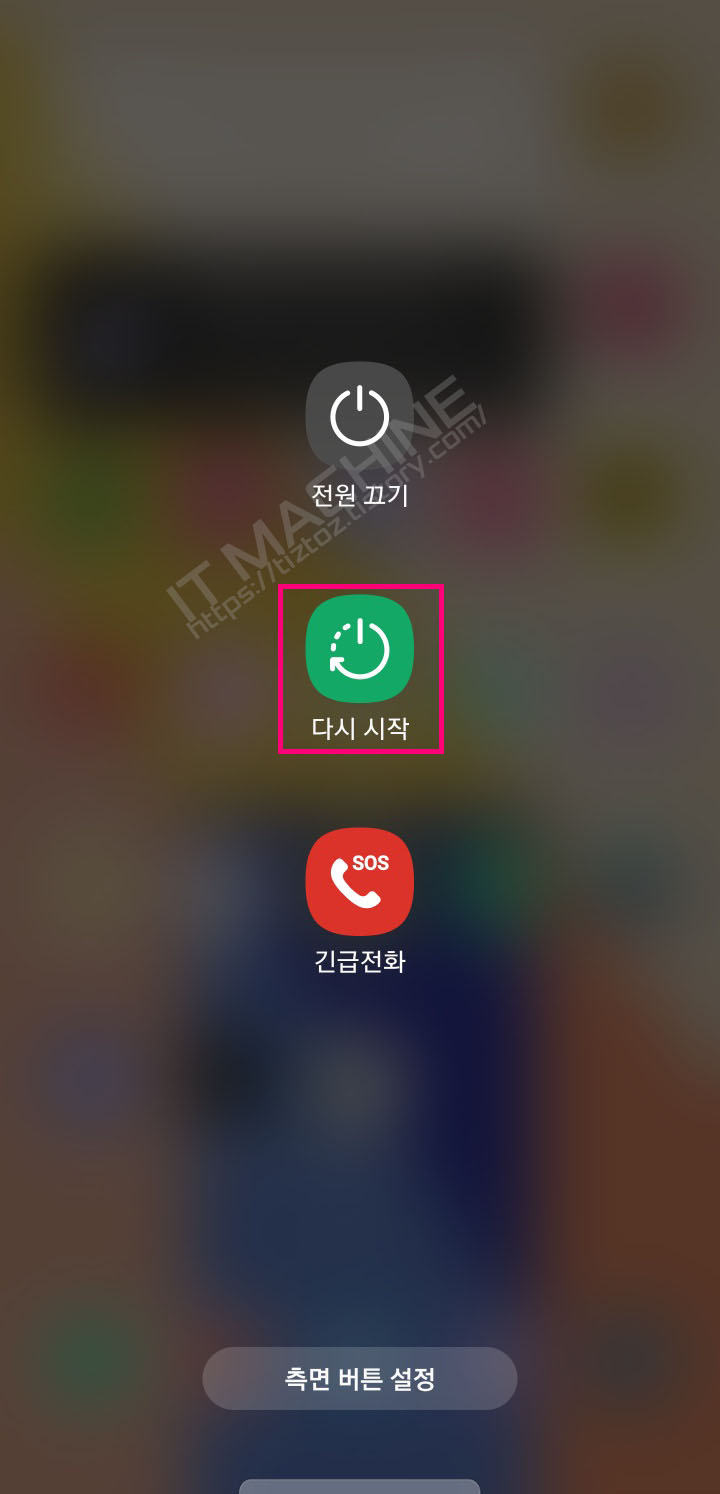
4. 휴대폰 안드로이드OS 업데이트 방법
- 안드로이드 9,10,11 : 설정 -> 소프트웨어 업데이트 -> 다운로드 및 설치 -> '지금 설치'
- 안드로이드 7.8 : 설정 -> 소프트웨어 업데이트 -> 소프트웨어 수동 다운로드 -> '지금설치'
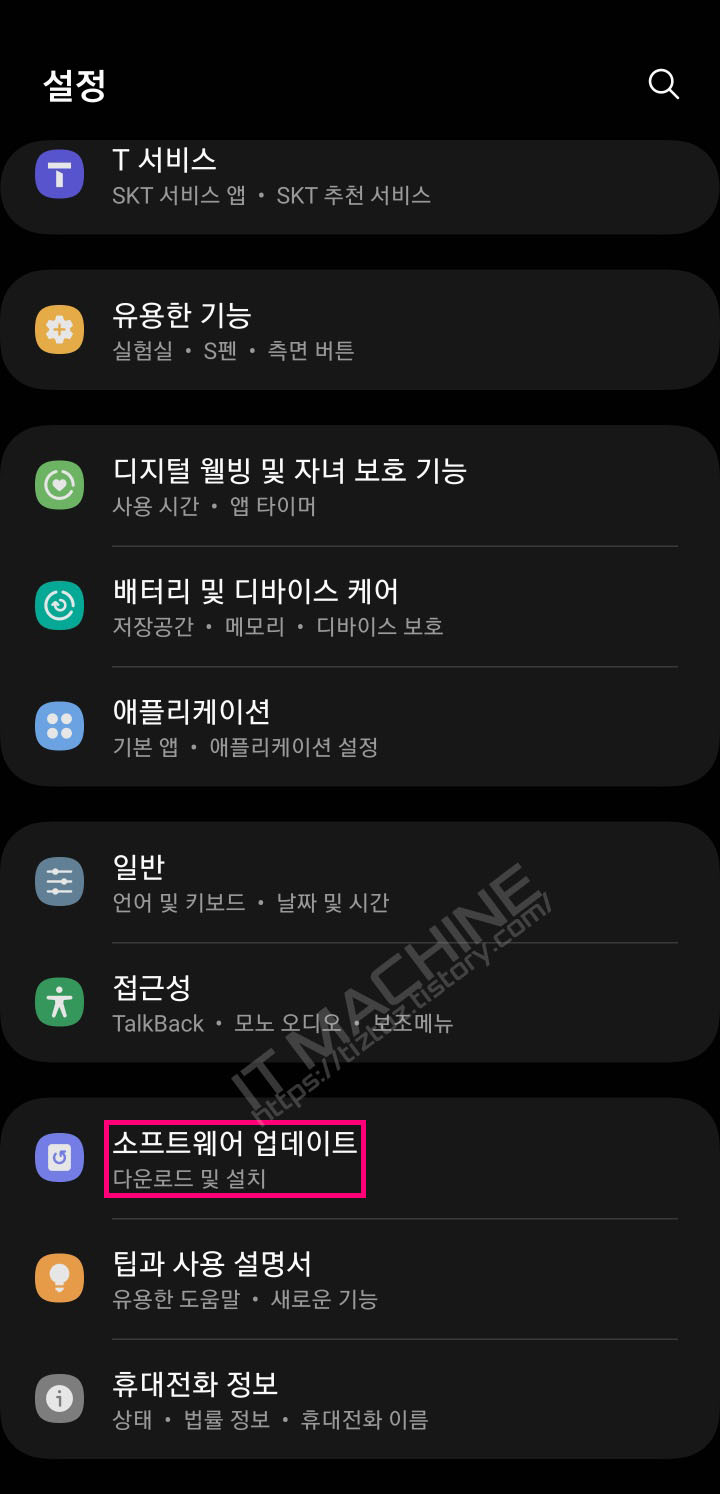

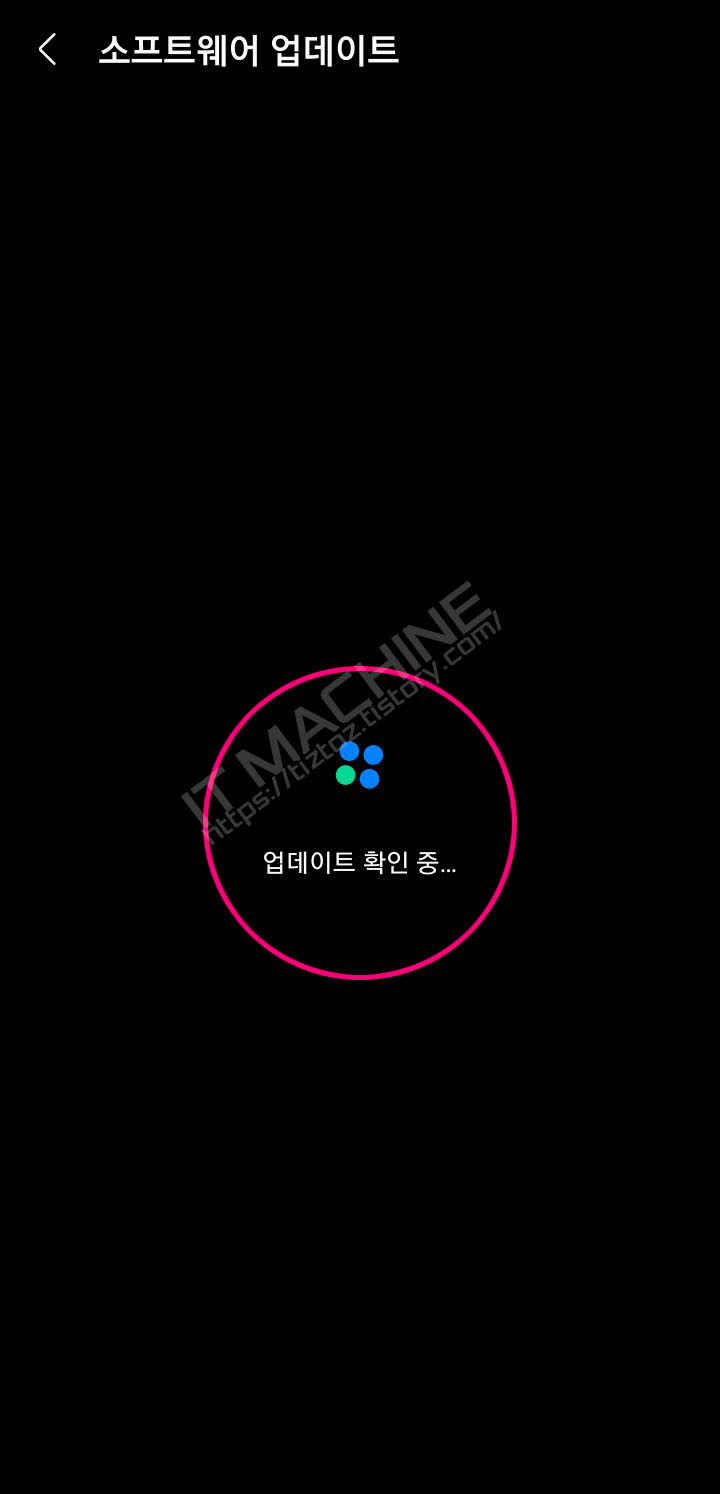
이 방법들을 진행 하였는데도 안된다면 공유기 기기 자체가 망가졌을 수 있으며, 다른사람은 와이파이 사용이 가능한데 본인만 안된다면 휴대폰 하드웨어적인 고장이 있을 수 있다. 공유기가 문제라면 공유기 회사로, 본인 휴대폰만 안된다면 서비스센터로 방문해보자.
'스마트폰' 카테고리의 다른 글
| 갤럭시 벽돌폰 복구 방법 - 오딘으로 펌웨어 재설치 (1) | 2023.04.12 |
|---|---|
| 갤럭시 그룹 문자 메시지 차단 방법 (채팅+ 해지하기) (0) | 2023.04.11 |
| 스마트폰 먹통일 때 강제 재부팅 및 공장 초기화 방법 (벽돌은 안 먹힐 확률이 높음) (0) | 2023.04.09 |
| 스타벅스-벨리곰 NFT 사칭(스캠) 이메일 - 가상 자산 보안에 대한 위협 증가 (1) | 2023.04.07 |
| 스마트폰 화면 안 켜짐 문제에 대한 해결안 (0) | 2023.04.05 |




댓글